2025年3月26日頃から、LINEアプリのアイコンが「桜アイコン」に変化するケースが増えています。
LINEの桜アイコンはユーザーによって適用状況が異なるため、SNSでは「LINEが桜アイコンにならないのはなぜ?」「桜アイコンは元に戻せないの?」といった疑問の声が多く見られます。
目次
LINEが桜アイコンに変わるユーザーが急増
2025年3月26日頃から、LINEアプリのアイコンが「桜」のデザインに変更されるケースが増えており、X(旧Twitter)では利用者からアイコンの変化に関する投稿が増えています。
- LINEのアイコンに桜が咲いた
- LINEのアイコンに桜が舞ってる
- LINEアイコンが桜柄になっている
一方で、桜アイコンに変更されていないユーザーも多く、「なぜ私のLINEアイコンは桜にならないの?」といった声も目立ちますが、これはLYPプレミアムの登録有無が関係している可能性があります。
LYPプレミアムとは?
LINEで限定機能を使用できたり、Yahoo!ショッピングをお得に利用できる月額有料のサブスクリプションサービスです。ソフトバンクもしくはワイモバイルユーザーの場合はヤフー(Yahoo! JAPAN ID)と連携後、ヤフーとLINEを連携すると無料で利用できます。
桜アイコンはLYPプレミアム向けのイベント
2025年3月中旬頃、LYPプレミアムから「LINEアイコンがもうすぐ開花?」といった、桜アイコンを告知するトークが配信されています。
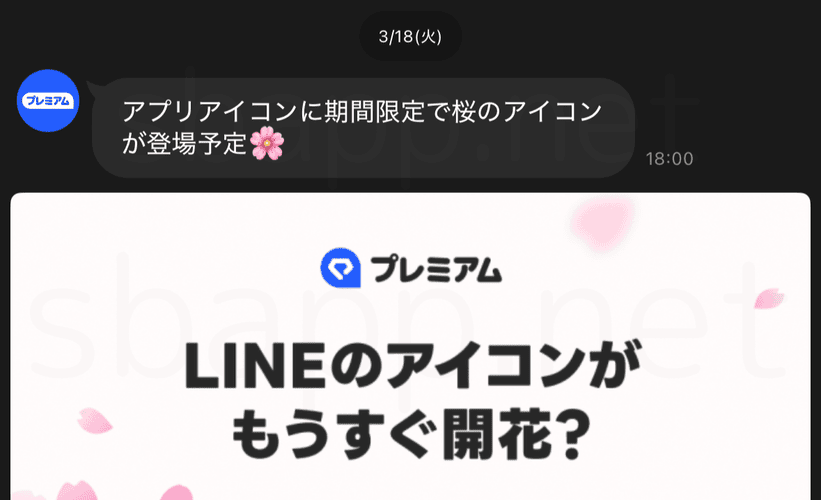
このトークに添付されている予告画像にLYPプレミアムの記載があることから、桜アイコンはLYPプレミアムユーザー向けの機能として提供されている可能性が高いです。
現在は筆者や家族のアカウントでLYPプレミアムに登録していませんが、いずれのスマートフォンも桜アイコンには切り替わっていない状況です。
※ LYPプレミアムに登録しているにも関わらず桜アイコンにならない場合は、LINEアプリを最新バージョンにアップデートされていることを確認してください。
桜アイコンは2025年4月2日までの期間限定
LINEのアプリアイコンは設定から変更することができますが、設定画面では桜アイコンが会員限定のアイコンとして分類されており、2025/04/02までの期間限定で追加されています。
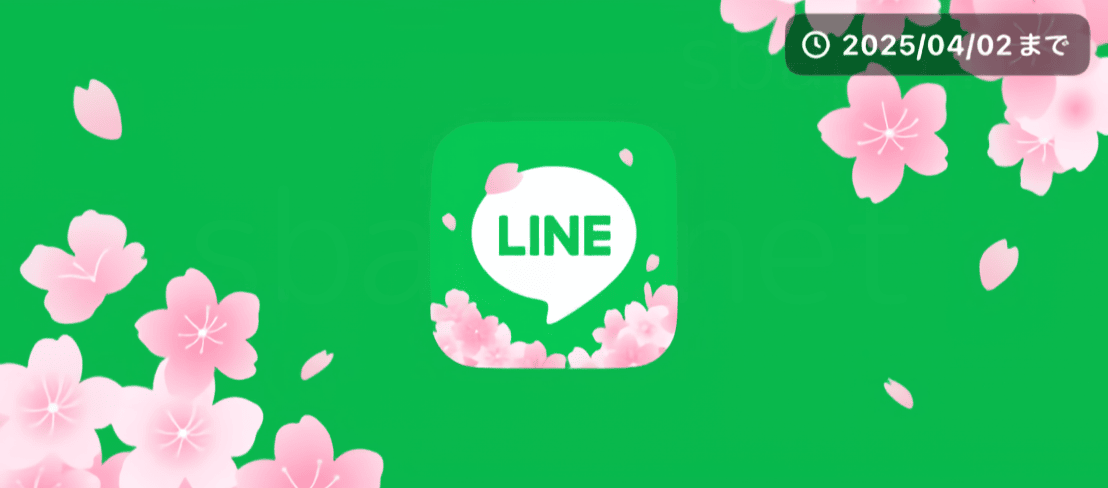
このことからLYPプレミアム限定のイベントである可能性が高いものの、LINEのお知らせには「LYPプレミアムの登録状況に関わらず、自動でアイコンが適用されることがあります。」との記載もありました。
新しいイベントアイコンが追加されると、LYPプレミアムの登録状況に関わらず、自動でアイコンが適用されることがあります。LYPプレミアムに登録していないユーザーには、最大7日間適用され、その後は元のアイコンに戻ります。
引用:LINEアプリ
桜アイコンがこのケースに該当する場合、LYPプレミアム未登録のユーザーにも適用される可能性もありますが、事前にLYPプレミアム会員に告知があったことから、あまり期待はできないかもしれません。
追記:LYPプレミアム未登録ユーザーも桜アイコンに変化
記事公開の翌日、LYPプレミアムに登録していない筆者アカウントでも桜アイコンが適用されました。この際、「設定」→「アプリアイコン」に以下のメッセージが表示されました。
イベントアイコンは最大7日間お試しできます。LYPプレミアムに登録すると、アイコンの有効期限まで使用できます。
筆者の場合は桜アイコンが自動的に適用されましたが、現在も通常のLINEアイコンになっている場合は、以下の手順で変更できないか確認してみてください。
- LINEアプリを開く
- 右上の「設定(歯車)」をタップ
- 「アプリアイコン」をタップ
- 会員限定欄の左上にある、桜アイコンを選択
- 「適用」をタップ
イベントアイコンを自動適用しない設定(LYPプレミアム向け)
LYPプレミアムに登録している場合は、今回のような「桜アイコン」が追加された際、自動的にイベントアイコンを適用するか設定を変更できます。
- LINEアプリを開く
- 右上の「設定(歯車)」をタップ
- 「アプリアイコン」をタップ
- 「自動でイベントアイコンを適用」をオフにする
桜アイコンを元のアイコンに戻す方法について
LINEが桜アイコンになった場合、以下の手順で元のアイコンに戻すことができます。また、桜アイコンの期間(2025年4月2日まで)終了すると、自動的に元のアイコンに戻るものと思われます。
- LINEアプリを開く
- 右上の「設定(歯車)」をタップ
- 「アプリアイコン」をタップ
- ベーシック欄からアイコンを選択する
この記事が少しでもお役に立てましたら嬉しいです。SNSでシェアしていただけると励みになります。

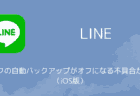
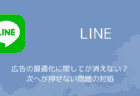
コメントを投稿する(承認後に反映)